电脑初始化网络设置得方法。怎样使电脑初始化网络设置?
时间:2017-07-04 来源:互联网 浏览量:
今天给大家带来电脑初始化网络设置得方法。怎样使电脑初始化网络设置?,让您轻松解决问题。
在使用电脑的过程中,很多时候网络都会出现问题,如果这时候我们如何初始化网络设置,要怎么做呢?下面小编就把如何在电脑里初始化网络设置的方法分享给大家,这个初始化网络设置的办法是非常简单的!
如何初始化网络设置操作步骤:
1、在键盘上按“WIN+R”组合键,打开运行界面,输入“CMD”命令。下图所示:
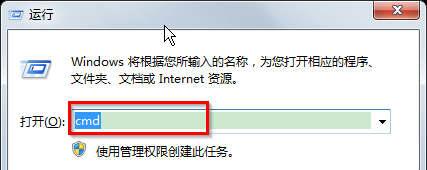
2、在命令提示符界面中,输入“ipconfig/registerdns”命令,按回车键,既可完成初始化操作了。如下图所示:
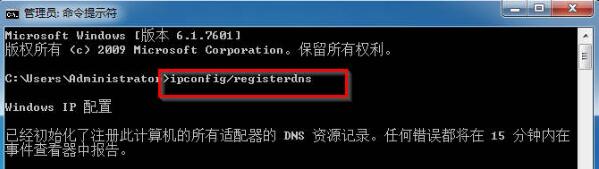
注意:“ipconfig/registerdns”命令会对计算机所有网络接口进行初始化,若初始化,若初始化过程中出现错误,可以在15分钟内用事件查看器查看具体错误及原因。
以上就是如何在电脑里初始化网络设置了,是不是非常简单?如果想了解更多关于电脑系统的相关资讯或教程,欢迎登陆IT视窗查阅!
以上就是电脑初始化网络设置得方法。怎样使电脑初始化网络设置?教程,希望本文中能帮您解决问题。
我要分享:
相关教程
- ·联想电脑初始化 联想电脑初始化教程
- ·星际争霸初始化游戏无法使用 星际争霸2游戏模式无法初始化怎么办
- ·QQ飞车初始化失败该怎么办 正常初始化失败有什么解决方法
- ·程序初始化失败该怎么办 正常初始化代码变成了0xc0000135该怎么解决呢
- ·Windows8系统初始化有什么功能 让你清晰了解Windows8系统初始化的功能
- ·玩游戏弹出TP提示自加载初始化失败如何解决 怎么解决玩游戏弹出TP提示自加载初始化失败的问题
- ·戴尔笔记本怎么设置启动项 Dell电脑如何在Bios中设置启动项
- ·xls日期格式修改 Excel表格中日期格式修改教程
- ·苹果13电源键怎么设置关机 苹果13电源键关机步骤
- ·word表格内自动换行 Word文档表格单元格自动换行设置方法
电脑软件热门教程
- 1 玩LOL中游戏太卡如何修复 玩LOL中游戏太卡修复的方法有哪些
- 2 怎样设置只有自己才打得开的文件夹 设置只有自己才打得开的文件夹的方法
- 3 电脑如何查看共享文件夹 计算机共享文件夹怎么查看
- 4电脑如何登陆邮箱 电脑上怎么打开邮箱
- 5电脑变卡的时候,优化内存应该如何做 电脑变卡的时候,优化内存做的方法有哪些
- 6wps文字页面格式设置方法技巧 wps文字如何改格式步骤 wps文字页面格式设置方法技巧 wps文字改格式步骤的方法
- 7iPhone5勿扰模式如何开启 开启iPhone5勿扰模式的方法
- 8怎样禁用光盘刻录功能具体操作 禁用光盘刻录功能具体操作方法
- 9如何通过局域网查看ip以及网关 想要通过局域网查看网关以及ip的方法
- 10安卓手机USB驱动程序安装的方法有哪些 安卓手机USB驱动程序如何安装
